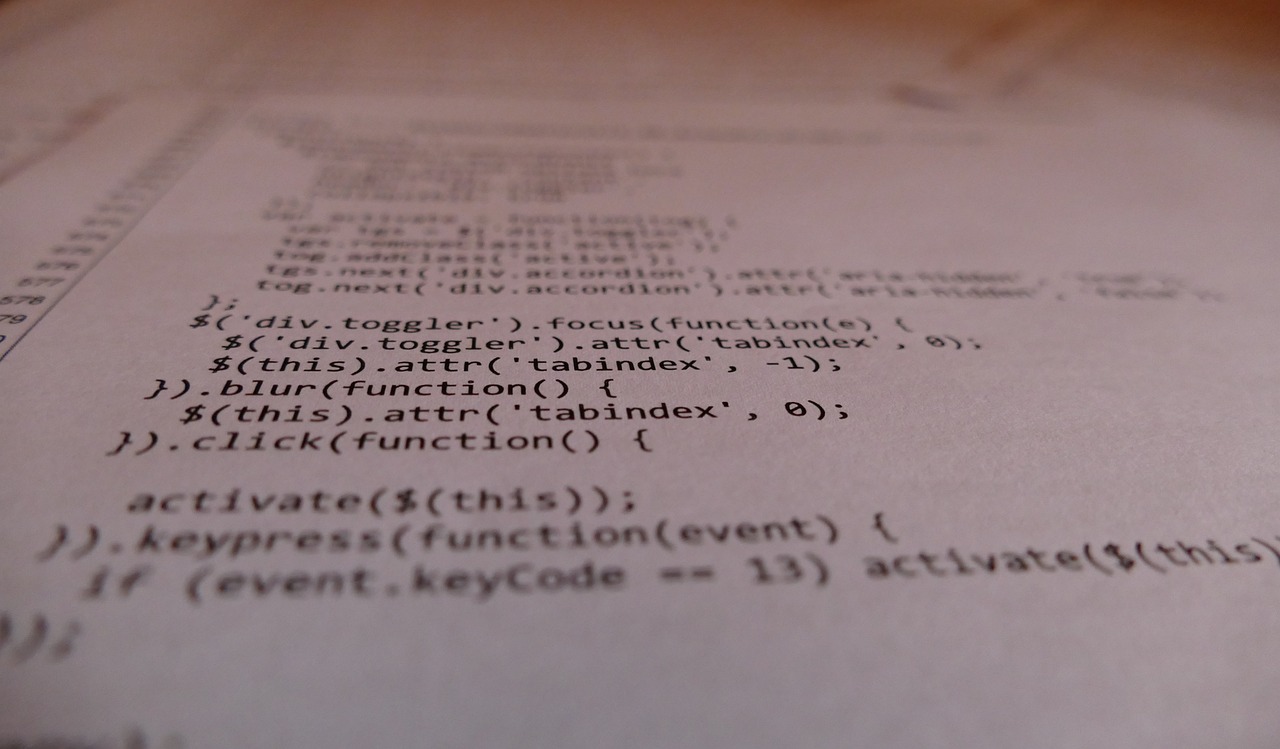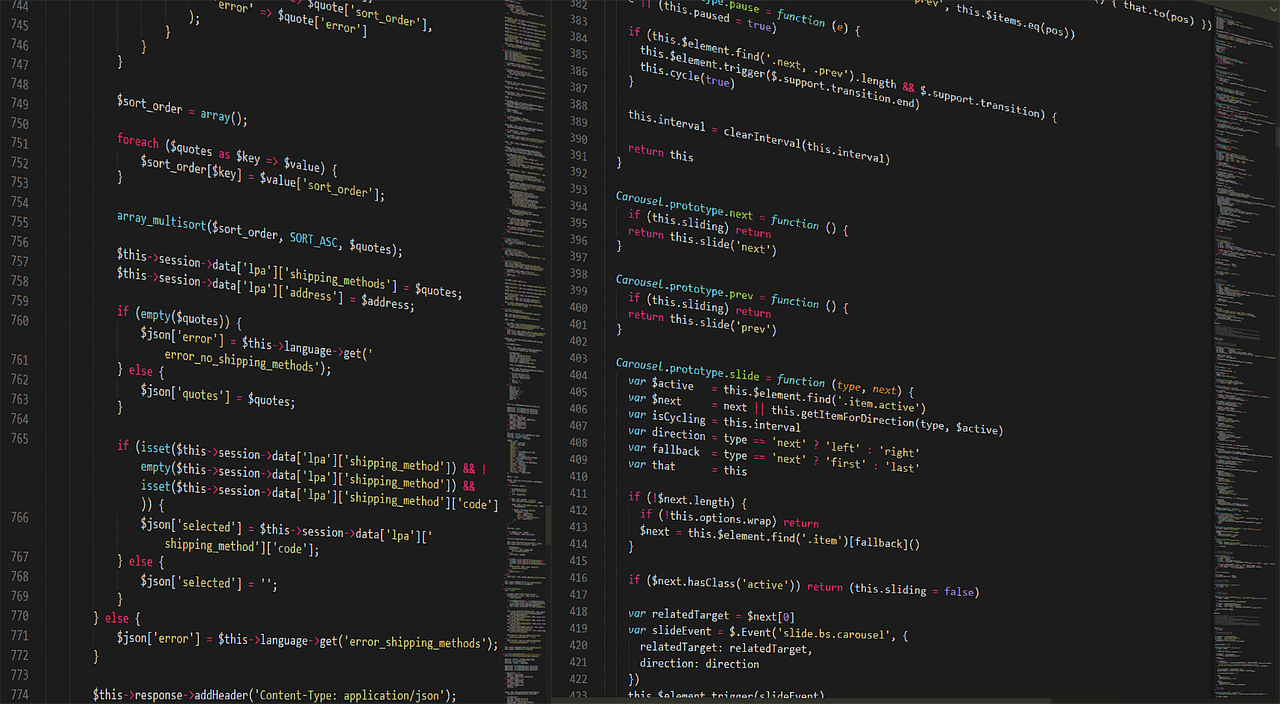CSS Flexbox는 일차원(1D) 정렬,CSS Grid는 이차원(2D) 배치를 담당합니다. ✅ Grid → 페이지 전체 레이아웃✅ Flex → 내부 구성 & 정렬 이 두 가지를 적절히 섞으면“반응형 + 정렬 + 가독성 + 유지보수성”을 모두 잡을 수 있습니다 💪📐 1. Grid로 전체 구조, Flex로 내부 정렬 Logo Menu Main Content Footer .layout { display: grid; grid-template-rows: auto 1fr auto; height: 100vh;}.header-inner { display: flex; justify-content: space-between; align-items: center..